1、第一步,在新建的幻灯片页面,点击右键,选择 设置背景格式>>图片或纹理填充>>插入图片来自 文件 ,选择事先准备好的图片即可

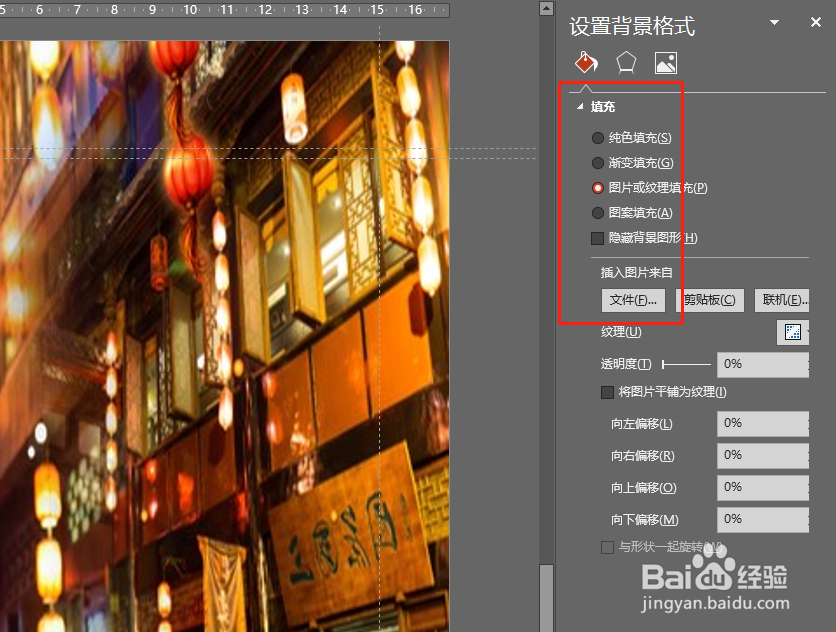
2、第二步,菜单栏选择 插入>>形状>>矩形 ,将矩形覆盖整个幻灯片,并设置颜色为白色,透明度2--5%之间,线条为无线条。
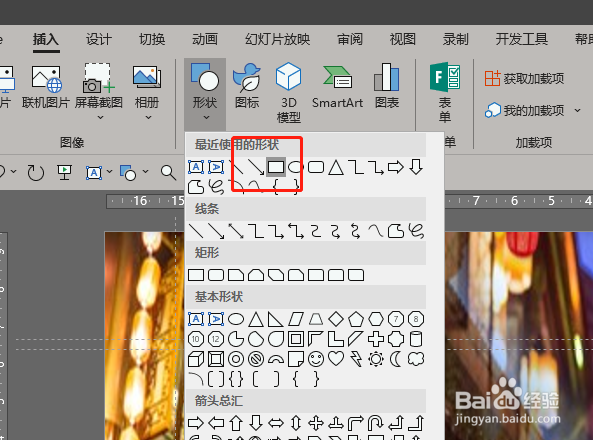
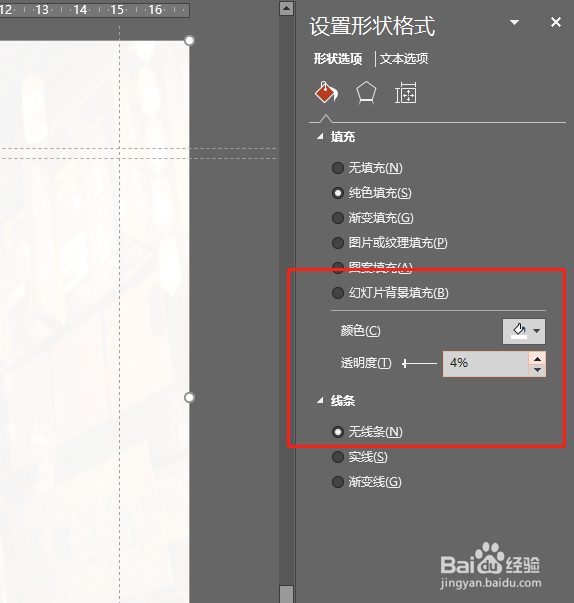
3、第三步,使用PPT插件 iSlide 里的【插图库】功能 ,搜索‘墨迹’并插入, 选中墨迹兔脒巛钒图形,选择 设置背景格式>>图片或纹理填充>>插入图片来自 文件 ,插入与之酡箔挝棍前相同的图片完成
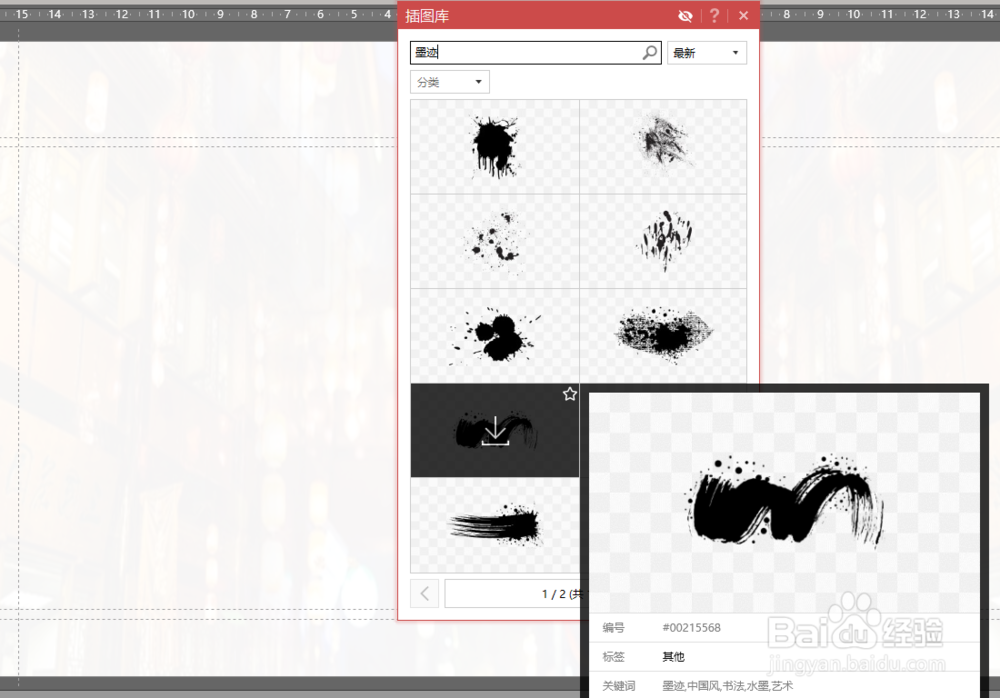

4、最后一步,添加文本信息,调整一下排版,一张新年贺卡就完成了!

